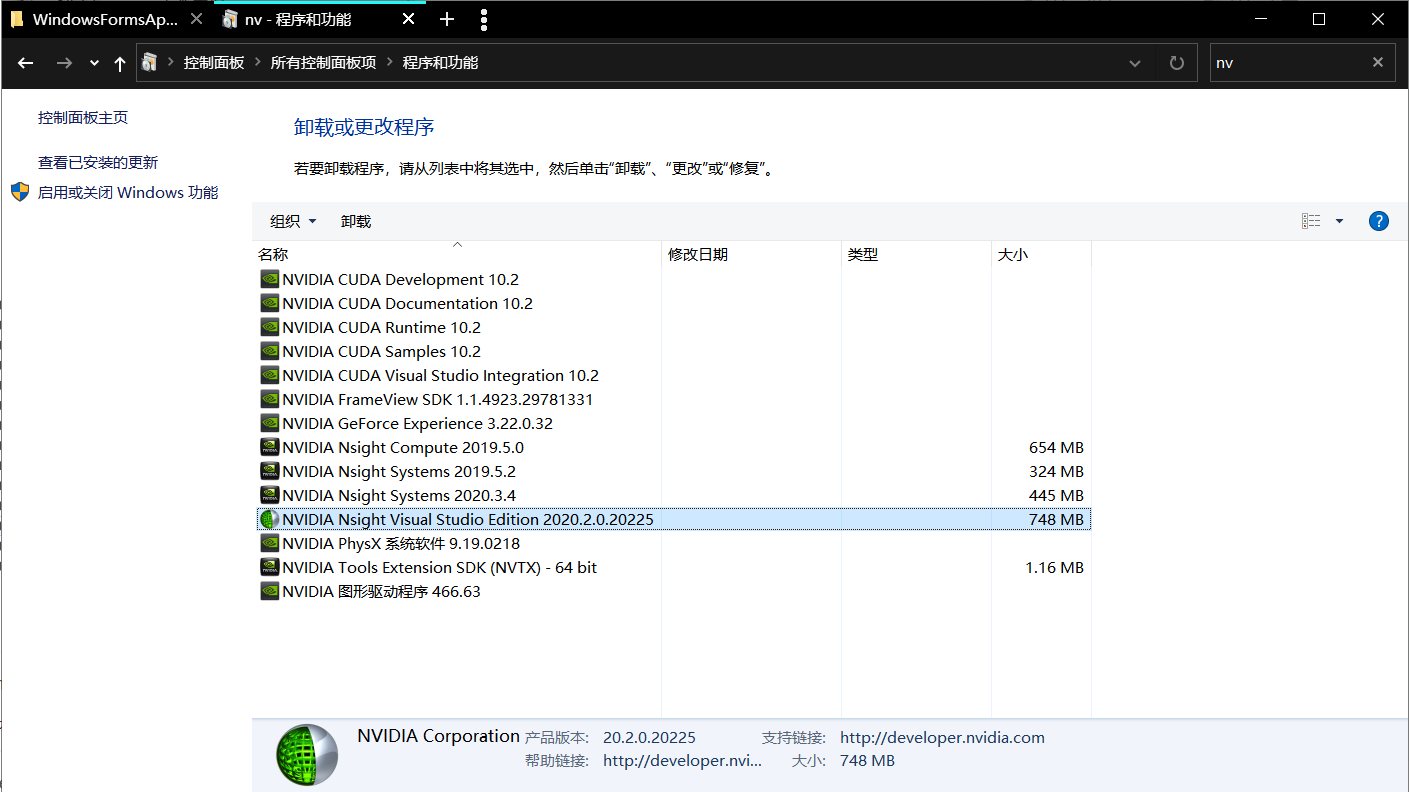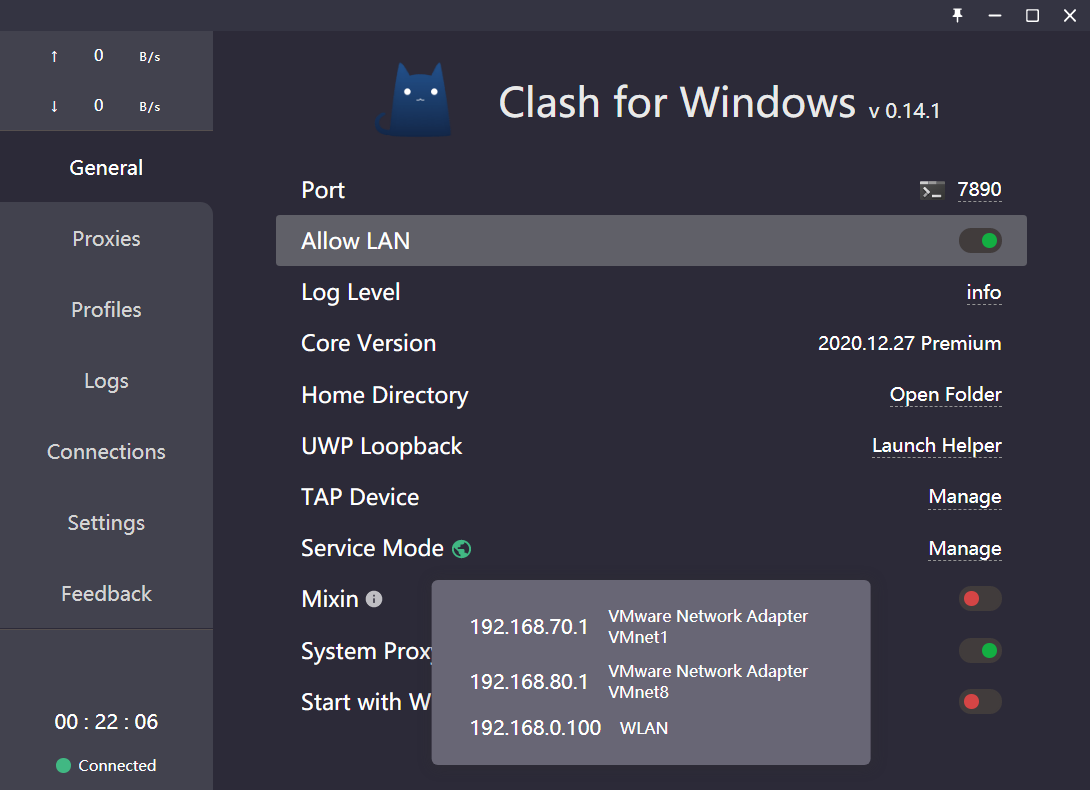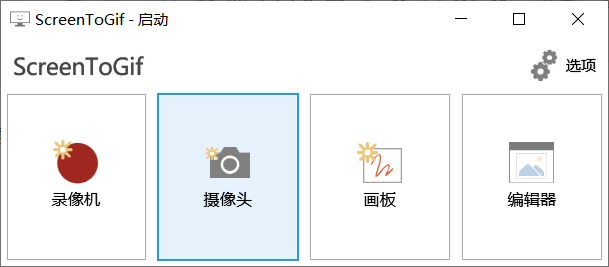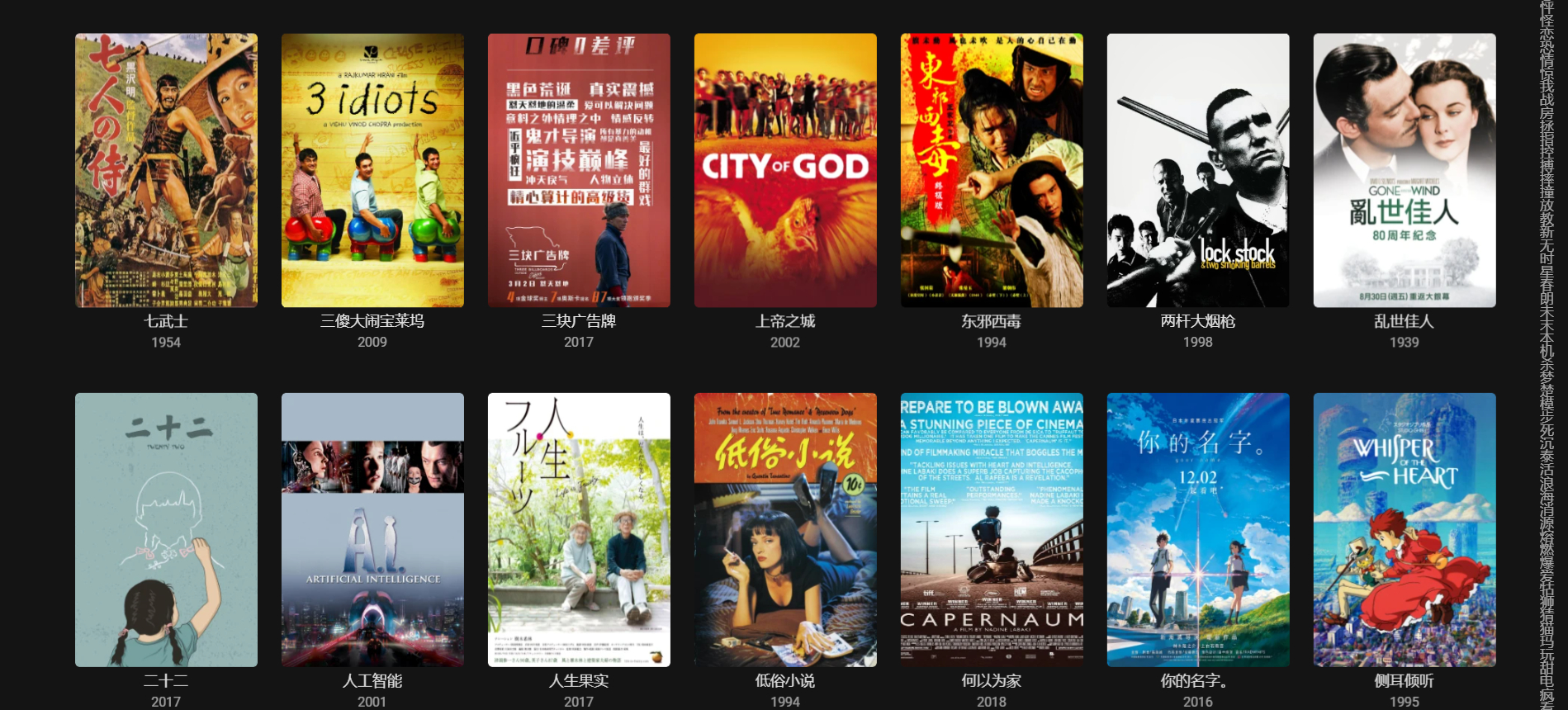搜索到
10
篇与
的结果
-
 解决VS2017智能提示IntelliSense速度非常慢的问题 VS的智能提示速度非常慢,一般需要三四秒,换了种语言,发现好了一点点,但还不是正常的速度。在网上疯狂搜索,什么关闭硬件图形加速、重置配置都没有作用,直到看到了下面的文章:http://www.piaoyi.org/c-sharp/Visual-Studio-2019-Intellisense.html原来是前段时间装NVIDIA的CUDA的时候自动为VS安装了扩展,导致智能提示(IntelliSense)非常慢。卸载掉就好了。根据网友的提示,这个问题已经在最新的Nsight Visual Studio Edition 2020.2.1 中修复了。
解决VS2017智能提示IntelliSense速度非常慢的问题 VS的智能提示速度非常慢,一般需要三四秒,换了种语言,发现好了一点点,但还不是正常的速度。在网上疯狂搜索,什么关闭硬件图形加速、重置配置都没有作用,直到看到了下面的文章:http://www.piaoyi.org/c-sharp/Visual-Studio-2019-Intellisense.html原来是前段时间装NVIDIA的CUDA的时候自动为VS安装了扩展,导致智能提示(IntelliSense)非常慢。卸载掉就好了。根据网友的提示,这个问题已经在最新的Nsight Visual Studio Edition 2020.2.1 中修复了。 -
 clash for windows允许局域网连接,TAP和TUN模式 2023年11月2日,作者删除了在github上的代码库并宣布软件不再更新https://github.com/Fndroid/clash_for_windows_pkgclash for windows(简称cfw)是一款非常好用的代理软件,这里介绍一下它的两个不常用但很好用的功能。下载地址:https://github.com/Fndroid/clash_for_windows_pkg/releases参考:1.https://docs.cfw.lbyczf.com2.https://matters.news/@zhangdou/clash-for-windows%E4%B8%AD%E5%90%AF%E7%94%A8tap%E6%A8%A1%E5%BC%8F%E7%9A%84%E6%96%B9%E6%B3%95-bafyreid7mavpmacoelzi523ucwtycnci7cddukad3ijn7kmal2d4q7c4ri允许局域网连接此功能可以共享网络环境给同一局域网的其他设备。这里要注意的是(以一台电脑和一部手机为例),手机和电脑都连接同一个wifi,而不是手机连接电脑开的热点。打开电脑cfw的Allow LAN开关,然后鼠标悬浮在上这个选项上,底部会显示IP地址。手机打开连接的wifi设置——高级设置——代理服务器选择手动——代理主机名填刚才显示的IP,代理端服务器端口7890——保存之后手机就可以拥有科学上网环境了。 非系统代理应用上网浏览器之类的应用都是使用系统代理的,一些非系统代理应用,可以通过设置被cfw接管。目前有两种模式,TAP模式和TUN模式,更推荐使用TUN模式(下面是windows系统方法,mac参考https://docs.cfw.lbyczf.com)。TUN模式从V0.17.2开始,安装时会自动装wintun.dll,不需要再自己装了 进入网站https://www.wintun.net,点击界面中Download Wintun xxx下载压缩包,根据系统版本将对应目录中wintun.dll(Windows10一般都选amd64)复制至cfw的Home Directory目录中(General页面的Home Directory点击就可以打开) 1.点击General中Service Mode右边Manage,在打开窗口中安装服务模式,安装完成应用会自动重启,Service Mode右边地球图标变为绿色(点击manage会出现Current status:Active)即安装成功 点击settings——Profile Mixin——YAML,点击edit,输入下面的内容,点击保存 2.作者在v0.19.0版本后在主页面加入了TUN手动配置页面(TUN Mode),打开TUN Mode开关即可(对于大部分浏览器,tun模式需要关闭默认已经开启“安全 DNS”功能) TAP模式点击General页面中TAP Device选项的Manage按钮,在弹出对话框中选择Install将会安装 TAP 网卡,此网卡用于接管系统流量,安装完成可在系统网络连接中看到名为cfw-tap的网卡启动 TAP 模式:点击settings——Profile Mixin——YAML,点击edit,输入下面的内容,点击保存返回general页面开启Mixin即可mixin: dns: enable: true enhanced-mode: fake-ip listen: :53 nameserver: - https://dns.adguard.com/dns-query - https://cdn-doh.ssnm.xyz/dns-query - 119.29.29.29 #腾讯 - 223.5.5.5 #阿里
clash for windows允许局域网连接,TAP和TUN模式 2023年11月2日,作者删除了在github上的代码库并宣布软件不再更新https://github.com/Fndroid/clash_for_windows_pkgclash for windows(简称cfw)是一款非常好用的代理软件,这里介绍一下它的两个不常用但很好用的功能。下载地址:https://github.com/Fndroid/clash_for_windows_pkg/releases参考:1.https://docs.cfw.lbyczf.com2.https://matters.news/@zhangdou/clash-for-windows%E4%B8%AD%E5%90%AF%E7%94%A8tap%E6%A8%A1%E5%BC%8F%E7%9A%84%E6%96%B9%E6%B3%95-bafyreid7mavpmacoelzi523ucwtycnci7cddukad3ijn7kmal2d4q7c4ri允许局域网连接此功能可以共享网络环境给同一局域网的其他设备。这里要注意的是(以一台电脑和一部手机为例),手机和电脑都连接同一个wifi,而不是手机连接电脑开的热点。打开电脑cfw的Allow LAN开关,然后鼠标悬浮在上这个选项上,底部会显示IP地址。手机打开连接的wifi设置——高级设置——代理服务器选择手动——代理主机名填刚才显示的IP,代理端服务器端口7890——保存之后手机就可以拥有科学上网环境了。 非系统代理应用上网浏览器之类的应用都是使用系统代理的,一些非系统代理应用,可以通过设置被cfw接管。目前有两种模式,TAP模式和TUN模式,更推荐使用TUN模式(下面是windows系统方法,mac参考https://docs.cfw.lbyczf.com)。TUN模式从V0.17.2开始,安装时会自动装wintun.dll,不需要再自己装了 进入网站https://www.wintun.net,点击界面中Download Wintun xxx下载压缩包,根据系统版本将对应目录中wintun.dll(Windows10一般都选amd64)复制至cfw的Home Directory目录中(General页面的Home Directory点击就可以打开) 1.点击General中Service Mode右边Manage,在打开窗口中安装服务模式,安装完成应用会自动重启,Service Mode右边地球图标变为绿色(点击manage会出现Current status:Active)即安装成功 点击settings——Profile Mixin——YAML,点击edit,输入下面的内容,点击保存 2.作者在v0.19.0版本后在主页面加入了TUN手动配置页面(TUN Mode),打开TUN Mode开关即可(对于大部分浏览器,tun模式需要关闭默认已经开启“安全 DNS”功能) TAP模式点击General页面中TAP Device选项的Manage按钮,在弹出对话框中选择Install将会安装 TAP 网卡,此网卡用于接管系统流量,安装完成可在系统网络连接中看到名为cfw-tap的网卡启动 TAP 模式:点击settings——Profile Mixin——YAML,点击edit,输入下面的内容,点击保存返回general页面开启Mixin即可mixin: dns: enable: true enhanced-mode: fake-ip listen: :53 nameserver: - https://dns.adguard.com/dns-query - https://cdn-doh.ssnm.xyz/dns-query - 119.29.29.29 #腾讯 - 223.5.5.5 #阿里 -
 Windows小工具(二) ScreenToGifhttps://www.screentogif.com/ScreenToGif是一款GIF录制软件,它不仅支持录制屏幕特定区域,还支持摄像头和画板录制GIF图片。PowerToyshttps://github.com/microsoft/PowerToys/PowerToys是微软出的一系列小功能集合软件(Microsoft PowerToys is a set of utilities for power users to tune and streamline their Windows experience for greater productivity),目前有以下功能:FancyZones:窗口管理。顺便提一句,在Windows上窗口按win+上下左右键,可以控制窗口的位置。File Explorer Add-ons:文件预览。目前只支持.md和.svg文件的预览。Image Resizer:快速修改图像大小。Keyboard Manager:自定义键盘快捷方式。顺便提一句,在网上看到什么快捷关机,实际上,在win10上,按win+x,就可以调出开始菜单,然后按u,调出电源选项,再按u,就可以关机,也可以s睡眠之类的。所以快捷关机,win+x---u---u就可以了,不需要其它花里胡哨的。PowerRename:批量重命名,这个应该是个很实用的工具了。PowerToys Run:按alt+空格,调出一个搜索框,可以搜索文件,也可以当计算器。Shortcut Guide:当用户按住Windows键一秒钟以上时,将显示Windows键快捷方式指南,并显示桌面当前状态的可用快捷键。这个项目目前有26.8k打星,以后还会添加新功能吧。QuickLookhttps://github.com/QL-Win/QuickLook/releases一个预览文件的应用,下载安装之后选中文件,按空格就可以预览,非常方便,还可以装插件来预览.epub和office等文件。插件地址:https://github.com/QL-Win/QuickLook/wiki/Available-Plugins(右键任务栏的QuickLook图标可以看到)
Windows小工具(二) ScreenToGifhttps://www.screentogif.com/ScreenToGif是一款GIF录制软件,它不仅支持录制屏幕特定区域,还支持摄像头和画板录制GIF图片。PowerToyshttps://github.com/microsoft/PowerToys/PowerToys是微软出的一系列小功能集合软件(Microsoft PowerToys is a set of utilities for power users to tune and streamline their Windows experience for greater productivity),目前有以下功能:FancyZones:窗口管理。顺便提一句,在Windows上窗口按win+上下左右键,可以控制窗口的位置。File Explorer Add-ons:文件预览。目前只支持.md和.svg文件的预览。Image Resizer:快速修改图像大小。Keyboard Manager:自定义键盘快捷方式。顺便提一句,在网上看到什么快捷关机,实际上,在win10上,按win+x,就可以调出开始菜单,然后按u,调出电源选项,再按u,就可以关机,也可以s睡眠之类的。所以快捷关机,win+x---u---u就可以了,不需要其它花里胡哨的。PowerRename:批量重命名,这个应该是个很实用的工具了。PowerToys Run:按alt+空格,调出一个搜索框,可以搜索文件,也可以当计算器。Shortcut Guide:当用户按住Windows键一秒钟以上时,将显示Windows键快捷方式指南,并显示桌面当前状态的可用快捷键。这个项目目前有26.8k打星,以后还会添加新功能吧。QuickLookhttps://github.com/QL-Win/QuickLook/releases一个预览文件的应用,下载安装之后选中文件,按空格就可以预览,非常方便,还可以装插件来预览.epub和office等文件。插件地址:https://github.com/QL-Win/QuickLook/wiki/Available-Plugins(右键任务栏的QuickLook图标可以看到) -
 使用emby打造个人影视媒体库 emby是一个开源的媒体库解决方案,它可以把我们本地的影视剧打造成像视频网站一样的媒体库。比如下面这样:在这里梳理一下整个过程,顺便提一些注意点,少踩坑。建议整个步骤都在科学上网的环境下进行(如果没有请注意下面注意事项的5),否则有些时候可能非常慢或者连接失败。1、安装emby服务器端程序下载地址:https://emby.media/download.htmlemby支持linux、windows、NAS多种平台,按照上面的地址按步骤安装即可。安装好之后在浏览器输入http://localhost:8096,服务器就换成自己的ip(nas可能会使用不一样的端口)。如果打不开,很有可能是8096端口没有开放,注意检查端口。打开之后按提示选择简体中文语言、创建用户名和密码。emby connect暂时不用管。2、添加媒体库在添加媒体库之前,我们先要对影视文件及其文件夹进行规范命名,使emby正确地识别文件。电影命名规则:https://support.emby.media/support/solutions/articles/44001159102-movie-naming电视命名规则:https://support.emby.media/support/solutions/articles/44001159110-tv-naming这是官方举的命名例子: 电影: \Movies\Avatar (2009)\Avatar (2009).mkv \Movies\Pulp Fiction (1994)\Pulp Fiction (1994).mp4 \Movies\Reservoir Dogs (1992)\Reservoir Dogs (1992).mp4 \Movies\The Usual Suspects (1995)\The Usual Suspects (1995).mkv \Movies\Top Gun (1986)\Top Gun (1986).mp4 电视: \TV \Glee (2009) \Season 1 Glee S01E01.mp4 Glee S01E02.mp4 \TV \Seinfeld (1989) Seinfeld S01E01.mp4 Seinfeld S01E02.mp4有更多的问题参考上面的链接就好,正确命名会省去后面很多事情。上面的工作做完就可以在emby服务器里面添加媒体库。类型、文件夹按实际填写。语言、国家按实际选就可以,插件对中文的支持都很好。注意下面几个问题:1、中国是People's Republic of China,所以在字母p开头,而不是c。2、内容类型,如果把电影和电视放到了一个文件夹,或者是纪录片,选择混合内容。3、元数据下载器、图片下载器之类的可以多选,默认先使用第一个,如果用第一个没找到才会使用第二个。4、媒体资料存储方式是否勾选:NFO是影片的信息文件。假如电影下载下来自带了nfo文件,勾选之后会覆盖原来的nfo文件,假如没有,会上传一个新的nfo文件。电影会给每一部生成一个nfo文件,电视剧则会每一季和每一集都生成nfo文件。压制组发布影片时自带的nfo文件和这里emby刮削获得的nfo文件内容是不同的。如果不是需要pt做种之类不能改动文件的话,建议勾选。这样当下一次换一个emby服务器时就可以直接读取nfo文件的内容,省去刮削的时间。5、中国大陆的网络屏蔽了themovie.org和tvdb,导致没有办法刮削,如果没有科学上网,就需要修改hosts文件,nas就修改nas的hosts,Windows就修改windows的hosts,具体教程网上都有。6、将媒体图像保存的媒体所在文件夹和nfo类似,勾选就会往文件夹中下载影视剧海报或者封面图片。设置好之后等待刮削就好,时间可能会很长。刮削完成后进入媒体库,点击Fliter,勾选缺少元数据-概述,显示未识别出来的文件。点击右下角三个点,手动识别即可。识别错误、封面错误的都可以点击右下角三个小点来修改。7、关于刷新媒体库文件和刷新元数据。刷新媒体库文件是指程序扫描一遍媒体库,如果更改了文件名或者增删了文件,会扫描出来并重新刮削。如果之前刮削成功的影视剧,扫描媒体库文件不会影响这些。刷新元数据可以理解为从头刮削一边,程序会修改.nfo文件,从源头(tmdb、tvdb之类的)重新获取这些影视剧的内容信息,如果媒体库内容很多,耗时也会比较长。8、如果需要刷新元数据,建议不要勾选替换现有图片,除非确实想替换图片。9、计划任务。在设置中有可以看到所有计划任务的功能,点击可以修改触发时间。比如像扫描媒体库并刷新元数据这种任务(Scan media library),假如你的资源放在nas里,不希望经常扫描,就可以设置间隔大一些(不过最大间隔也只支持一周),或者直接关闭这个计划任务,在需要时手动执行。10、 emby有自动生成合集的插件:Auto Box Sets (这个功能现在已经被整合了,不需要再单独安装插件),设置之后需要过段时间(合集功能只对新添加的媒体资料生效,已添加的媒体只能通过刷新元数据生效,所以这个时间取决于计划任务(见9)中Scan media library设置的时间)才会生成合集,并不会立即生成。你也可以通过刷新元数据或手动执行计划任务中的Scan media library来立即生成合集。3、播放客户端软件下载:https://emby.media/download.html电视端、电脑端(Emby Theater,需要开通Emby Premiere才能播放)、手机端都有软件。但是如果没有emby订阅(Emby Premiere),只能使用emby服务器来进行解码,对服务器性能有一定要求,而且有些格式还不支持。所以就有了emby+kodi的方案,使用kodi安装emby for kodi插件后选择本地模式就可以使用kodi客户端来进行解码。这里不详细说明了。在emby的设置里面,点击用户,可以设置转码。取消勾选 允许需要转码的视频播放 、 允许需要转化但无需重新编码的视频播放 ,就可以直接推流播放(播放时点击播放统计显示为DirectPlay),这样解码视频就用的客户端比如你观看的手机和电脑的硬件,假如你要看4K,但是服务器比如nas的cpu一般,就可以取消勾选转码。客户端快捷键在设置中的键盘与遥控有详细介绍Shift+左箭头: 快退 Shift+右箭头: 快进 F8: 静音 F9: 音量减 F10: 音量加 F: 全屏emby theater的External Player功能:调用第三方播放器在设置中选择 External Player ,输入 播放器路径 ,选择启用的类型,在命令行参数中输入 {path} ,记得选择最下面的保存。局域网里如果播放卡顿,像上面介绍的那样,直接推流播放即可。 参考:https://kofzhanganguo.home.blog/category/%e5%bd%b1%e8%a7%86%e7%ae%a1%e7%90%86%e8%bd%af%e4%bb%b6/emby-%e5%bd%b1%e8%a7%86%e7%ae%a1%e7%90%86%e8%bd%af%e4%bb%b6/,这个博主写的很详细。
使用emby打造个人影视媒体库 emby是一个开源的媒体库解决方案,它可以把我们本地的影视剧打造成像视频网站一样的媒体库。比如下面这样:在这里梳理一下整个过程,顺便提一些注意点,少踩坑。建议整个步骤都在科学上网的环境下进行(如果没有请注意下面注意事项的5),否则有些时候可能非常慢或者连接失败。1、安装emby服务器端程序下载地址:https://emby.media/download.htmlemby支持linux、windows、NAS多种平台,按照上面的地址按步骤安装即可。安装好之后在浏览器输入http://localhost:8096,服务器就换成自己的ip(nas可能会使用不一样的端口)。如果打不开,很有可能是8096端口没有开放,注意检查端口。打开之后按提示选择简体中文语言、创建用户名和密码。emby connect暂时不用管。2、添加媒体库在添加媒体库之前,我们先要对影视文件及其文件夹进行规范命名,使emby正确地识别文件。电影命名规则:https://support.emby.media/support/solutions/articles/44001159102-movie-naming电视命名规则:https://support.emby.media/support/solutions/articles/44001159110-tv-naming这是官方举的命名例子: 电影: \Movies\Avatar (2009)\Avatar (2009).mkv \Movies\Pulp Fiction (1994)\Pulp Fiction (1994).mp4 \Movies\Reservoir Dogs (1992)\Reservoir Dogs (1992).mp4 \Movies\The Usual Suspects (1995)\The Usual Suspects (1995).mkv \Movies\Top Gun (1986)\Top Gun (1986).mp4 电视: \TV \Glee (2009) \Season 1 Glee S01E01.mp4 Glee S01E02.mp4 \TV \Seinfeld (1989) Seinfeld S01E01.mp4 Seinfeld S01E02.mp4有更多的问题参考上面的链接就好,正确命名会省去后面很多事情。上面的工作做完就可以在emby服务器里面添加媒体库。类型、文件夹按实际填写。语言、国家按实际选就可以,插件对中文的支持都很好。注意下面几个问题:1、中国是People's Republic of China,所以在字母p开头,而不是c。2、内容类型,如果把电影和电视放到了一个文件夹,或者是纪录片,选择混合内容。3、元数据下载器、图片下载器之类的可以多选,默认先使用第一个,如果用第一个没找到才会使用第二个。4、媒体资料存储方式是否勾选:NFO是影片的信息文件。假如电影下载下来自带了nfo文件,勾选之后会覆盖原来的nfo文件,假如没有,会上传一个新的nfo文件。电影会给每一部生成一个nfo文件,电视剧则会每一季和每一集都生成nfo文件。压制组发布影片时自带的nfo文件和这里emby刮削获得的nfo文件内容是不同的。如果不是需要pt做种之类不能改动文件的话,建议勾选。这样当下一次换一个emby服务器时就可以直接读取nfo文件的内容,省去刮削的时间。5、中国大陆的网络屏蔽了themovie.org和tvdb,导致没有办法刮削,如果没有科学上网,就需要修改hosts文件,nas就修改nas的hosts,Windows就修改windows的hosts,具体教程网上都有。6、将媒体图像保存的媒体所在文件夹和nfo类似,勾选就会往文件夹中下载影视剧海报或者封面图片。设置好之后等待刮削就好,时间可能会很长。刮削完成后进入媒体库,点击Fliter,勾选缺少元数据-概述,显示未识别出来的文件。点击右下角三个点,手动识别即可。识别错误、封面错误的都可以点击右下角三个小点来修改。7、关于刷新媒体库文件和刷新元数据。刷新媒体库文件是指程序扫描一遍媒体库,如果更改了文件名或者增删了文件,会扫描出来并重新刮削。如果之前刮削成功的影视剧,扫描媒体库文件不会影响这些。刷新元数据可以理解为从头刮削一边,程序会修改.nfo文件,从源头(tmdb、tvdb之类的)重新获取这些影视剧的内容信息,如果媒体库内容很多,耗时也会比较长。8、如果需要刷新元数据,建议不要勾选替换现有图片,除非确实想替换图片。9、计划任务。在设置中有可以看到所有计划任务的功能,点击可以修改触发时间。比如像扫描媒体库并刷新元数据这种任务(Scan media library),假如你的资源放在nas里,不希望经常扫描,就可以设置间隔大一些(不过最大间隔也只支持一周),或者直接关闭这个计划任务,在需要时手动执行。10、 emby有自动生成合集的插件:Auto Box Sets (这个功能现在已经被整合了,不需要再单独安装插件),设置之后需要过段时间(合集功能只对新添加的媒体资料生效,已添加的媒体只能通过刷新元数据生效,所以这个时间取决于计划任务(见9)中Scan media library设置的时间)才会生成合集,并不会立即生成。你也可以通过刷新元数据或手动执行计划任务中的Scan media library来立即生成合集。3、播放客户端软件下载:https://emby.media/download.html电视端、电脑端(Emby Theater,需要开通Emby Premiere才能播放)、手机端都有软件。但是如果没有emby订阅(Emby Premiere),只能使用emby服务器来进行解码,对服务器性能有一定要求,而且有些格式还不支持。所以就有了emby+kodi的方案,使用kodi安装emby for kodi插件后选择本地模式就可以使用kodi客户端来进行解码。这里不详细说明了。在emby的设置里面,点击用户,可以设置转码。取消勾选 允许需要转码的视频播放 、 允许需要转化但无需重新编码的视频播放 ,就可以直接推流播放(播放时点击播放统计显示为DirectPlay),这样解码视频就用的客户端比如你观看的手机和电脑的硬件,假如你要看4K,但是服务器比如nas的cpu一般,就可以取消勾选转码。客户端快捷键在设置中的键盘与遥控有详细介绍Shift+左箭头: 快退 Shift+右箭头: 快进 F8: 静音 F9: 音量减 F10: 音量加 F: 全屏emby theater的External Player功能:调用第三方播放器在设置中选择 External Player ,输入 播放器路径 ,选择启用的类型,在命令行参数中输入 {path} ,记得选择最下面的保存。局域网里如果播放卡顿,像上面介绍的那样,直接推流播放即可。 参考:https://kofzhanganguo.home.blog/category/%e5%bd%b1%e8%a7%86%e7%ae%a1%e7%90%86%e8%bd%af%e4%bb%b6/emby-%e5%bd%b1%e8%a7%86%e7%ae%a1%e7%90%86%e8%bd%af%e4%bb%b6/,这个博主写的很详细。 -
 Windows 小工具(一) 整理一下自己用过的几款好用的windows端的小工具。1.Everythinghttps://www.voidtools.com/zh-cn/everything 是一款文件搜索工具,Windows自带的文件资源管理器速度比较慢,我们可以使用evething来方便快速的搜索自己想找的文件。在Windows搜索功能里建立索引也可以实现快速搜索,但是如果文件很多的话,这个会占用很多本地空间。2.TranslucentTBhttps://github.com/TranslucentTB/TranslucentTBTranslucentTB 可以修改Windows任务栏状态(透明、磨砂等),因为没有汉化,样式得自己多看一看、试一试。也可以在微软商店下载,有个原版,还有一个汉化版。3.TrafficMonitorhttps://github.com/zhongyang219/很多人都用360或者火绒自带的网速显示工具,其实TrafficMonitor 也是个不错的选择。 TrafficMonitor 是一个用于显示当前网速、CPU及内存利用率的桌面悬浮窗软件,并支持任务栏显示,支持更换皮肤。4.spacesnifferhttp://www.uderzo.it/main_products/space_sniffer/spacesniffer可以以一种很形象的可视化方式显示你的磁盘文件,看起来很好玩,也很实用。记得以管理员身份运行会比较好。5.Windows-Auto-Night-Modehttps://github.com/Armin2208/windows在版本更新中加入了黑暗模式,但是没办法像切换夜间模式一样自动切换黑暗模式,一些应用也支持跟随Windows的显示模式,比如google chrome。windows-Auto-Night-Mode是github一位开发者写的支持Windows自动切换黑暗模式的应用。当然也可以建立计划任务来实现自动切换,网上也有相关教程。这些工具体积都很小,但很方便好用,不妨一试。
Windows 小工具(一) 整理一下自己用过的几款好用的windows端的小工具。1.Everythinghttps://www.voidtools.com/zh-cn/everything 是一款文件搜索工具,Windows自带的文件资源管理器速度比较慢,我们可以使用evething来方便快速的搜索自己想找的文件。在Windows搜索功能里建立索引也可以实现快速搜索,但是如果文件很多的话,这个会占用很多本地空间。2.TranslucentTBhttps://github.com/TranslucentTB/TranslucentTBTranslucentTB 可以修改Windows任务栏状态(透明、磨砂等),因为没有汉化,样式得自己多看一看、试一试。也可以在微软商店下载,有个原版,还有一个汉化版。3.TrafficMonitorhttps://github.com/zhongyang219/很多人都用360或者火绒自带的网速显示工具,其实TrafficMonitor 也是个不错的选择。 TrafficMonitor 是一个用于显示当前网速、CPU及内存利用率的桌面悬浮窗软件,并支持任务栏显示,支持更换皮肤。4.spacesnifferhttp://www.uderzo.it/main_products/space_sniffer/spacesniffer可以以一种很形象的可视化方式显示你的磁盘文件,看起来很好玩,也很实用。记得以管理员身份运行会比较好。5.Windows-Auto-Night-Modehttps://github.com/Armin2208/windows在版本更新中加入了黑暗模式,但是没办法像切换夜间模式一样自动切换黑暗模式,一些应用也支持跟随Windows的显示模式,比如google chrome。windows-Auto-Night-Mode是github一位开发者写的支持Windows自动切换黑暗模式的应用。当然也可以建立计划任务来实现自动切换,网上也有相关教程。这些工具体积都很小,但很方便好用,不妨一试。